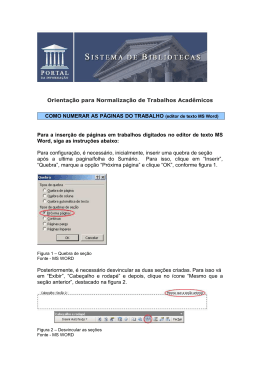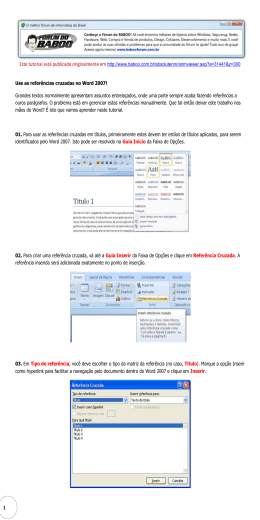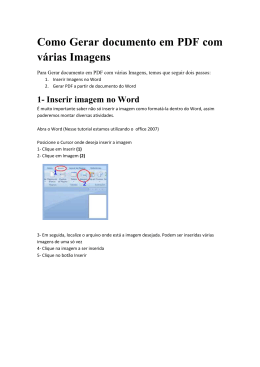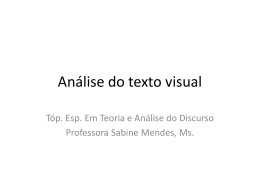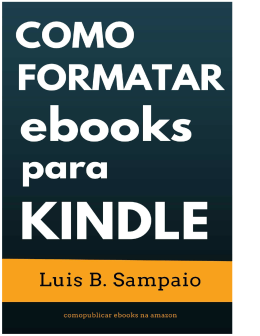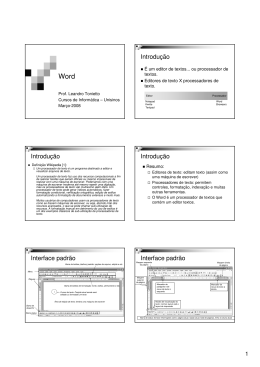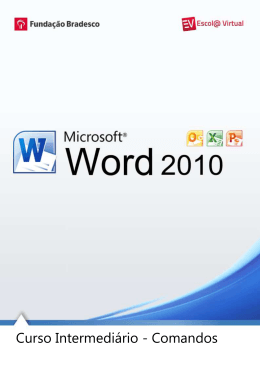Sessão nº 11 Trabalhar com imagens da Internet Objectivos: No final desta sessão o formando deverá ser capaz de trabalhar com imagens no Word, oriundas da Internet. Trabalhar com imagens da Internet Para inserir uma imagem da Internet, tem várias hipóteses: 1. Aceder a um determinado web site, cujo endereço já conhece, como por exemplo http://naturezaviva.naturlink.pt (um web site com uma exposição virtual de pintura). 2. Procurar web sites que possuam as imagens que pretende. 3. Procurar imagens na web. Na primeira hipótese, basta abrir o Internet Explorer e escrever o endereço a procurar, na caixa Endereço: Depois de aceder ao site, procure a imagem que deseja. Tem duas hipóteses para obter essa imagem: • Copiar a imagem para a área de transferência, para depois a colar no documento do Word: 1. Faça clique com o botão direito do rato sobre a imagem. 2. Escolha o comando Copiar. 3. No Word, execute o comando Editar/Colar. • Gravar a imagem no disco duro do seu computador, para depois a inserir no documento do Word: 1. 2. 3. 4. Faça clique com o botão direito do rato sobre a imagem. Escolha o comando Guardar imagem como. Dê um nome a essa imagem e defina o local onde a deseja gravar. No Word, execute o comando Inserir/Imagem/Do ficheiro. Na segunda hipótese, terá de recorrer a web sites de pesquisa, como o www.sapo.pt, www.aeiou.pt, www.google.com, www.altavista.com, etc.. Depois disso escreva o tema a procurar na caixa de pesquisa. Seguem-se alguns exemplos: • pintura – procura web sites onde conste esta palavra. • • pintura+sol – procura web sites onde constem simultaneamente estas palavras. “olhar o sol” – procura web sites onde conste esta frase. Após efectuar a pesquisa, são-lhe apresentados diversos web sites. Apenas terá de fazer clique sobre um deles e verificar se aí existe a imagem que deseja. Se a encontrar, copie a imagem para o seu documento do Word, como já atrás foi mostrado. Na terceira hipótese, abra o site de pesquisa, por exemplo www.altavista.com. Depois disso faça clique no separador “Imagens”. Depois escreva o nome da imagem a procurar. O site mostrará as imagens que encontrou, cujo nome coincide com o que escreveu. Pode ver as imagens, gravá-las ou copiá-las. Para o tratamento de imagens oriundas da Internet, ou obtidas com o scanner ou câmara fotográfica digital, por exemplo para lhe aplicar alguns efeitos, como filtros, ajustes de cor, etc. pode recorrer a diversos programas de edição digital de imagem. O clássico e líder no mercado é o Adobe Photoshop. Para isso, recomenda-se os livros FUNDAMENTAL DO PHOTOSHOP 7 ou PHOTOSHOP 7 CURSO COMPLETO, da autoria de Fernando Tavares Ferreira, editados pela FCA/LIDEL (mais informações em http://naturezaviva.naturlink.pt): EXERCÍCIO 1 1) Abra o web site “http://naturezaviva.naturlink.pt”. 2) Faça clique no link “Catálogo de Pinturas”. 3) Escolha uma pintura a seu gosto e crie, no Word, um documento com o aspecto seguinte, na horizontal, ocupando toda a folha: E xposição V irtual Pintura de P intura Espaçamento entre caracteres Descrição Gostei desta pintura. Recorda-me o Sol, as férias, a alegria… Limites artísticos na tabela Tabela com cor de fundo Texto com sombra A Allddaa PPoorrttuuggaall 4) Grave o seu novo documento na pasta Os Meus Documentos. 5) Que dúvidas surgiram? EXERCÍCIO 2 1) Aceda à Internet, ao site www.google.com. 2) Procure uma imagem com uma partitura de música de Mozart. 3) Crie um novo documento, em branco, com essa imagem de fundo, como textura, semelhante a: Pauta como fundo do documento 4) Grave o seu novo documento na pasta Os Meus Documentos. 5) Que dúvidas surgiram?
Download